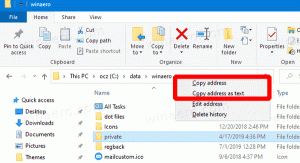Dodajte kontekstni meni za dostop do nadzorovane mape v sistemu Windows 10
Nadzorovan dostop do map je nova funkcija sistema Windows 10. Namenjen je zaščiti dragocenih podatkov pred zlonamernimi aplikacijami in grožnjami, kot je izsiljevalska programska oprema. Če to funkcijo pogosto uporabljate, boste morda želeli dodati poseben kontekstni meni »Nadzorovan dostop do map«, da hitro omogočite ali onemogočite to funkcijo v sistemu Windows 10.
Oglas
Nadzorovan dostop do map spremlja spremembe, ki jih aplikacije izvajajo v datotekah v določenih zaščitenih mapah. Če aplikacija poskuša spremeniti te datoteke in je aplikacija zaradi funkcije na črnem seznamu, boste prejeli obvestilo o poskusu. Zaščitene mape lahko dopolnite z dodatnimi lokacijami in dodate aplikacije, ki jim želite omogočiti dostop do teh map.

Funkcija nadzorovanega dostopa do map je prvič predstavljena v sistemu Windows 10 build 16232 kot del protivirusne aplikacije Windows Defender.
Oglejte si naslednji članek:
Omogočite nadzorovan dostop do map v sistemu Windows 10
Če želite prihraniti čas, lahko na namizje dodate kontekstni meni »Nadzorovan dostop do map«. Po tem boste lahko to funkcijo omogočili ali onemogočili hitreje, ne da bi obiskali aplikacijo Windows Security. Meni vključuje dva ukaza za vklop ali onemogočanje funkcije. Tukaj je, kako je to mogoče storiti.
Opomba: prijavljeni morate biti z administrativni račun nadaljevati.
Če želite dodati kontekstni meni nadzorovanega dostopa do map v sistemu Windows 10, naredite naslednje.
- Prenesite naslednje registrske datoteke v zip arhiv: Prenesite registrske datoteke.
- Izvlecite jih v poljubno mapo. Postavite jih lahko kar na namizje.
- Odblokirajte datoteke *.REG.
- Dvokliknite datoteko »Dodaj kontekstni meni za dostop do nadzorovane mape«.
To bo dodalo naslednji kontekstni meni.
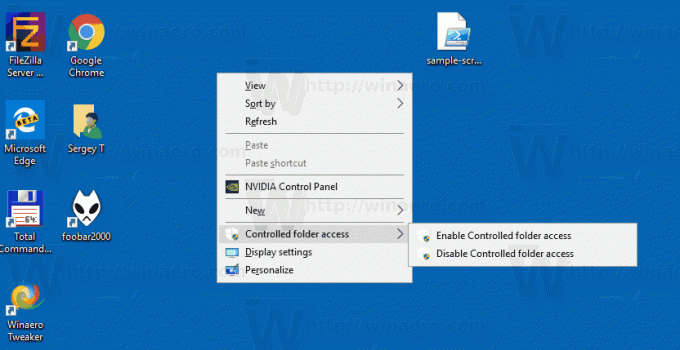
Kako deluje
Ukaz zažene nov primerek PowerShell in izvede nabor cmdlet-MpPreference. Cdlet Set-MpPreference spremeni nastavitve za Windows Defender. Uporabite ta cmdlet za dodajanje izključitev za razširitve imen datotek, poti in procese ter za dodajanje privzetih dejanj za velike, zmerne in nizke grožnje. Prav tako omogoča spreminjanje stanja varnostne funkcije, vključno s funkcijo nadzorovanega dostopa do map. Ustrezni ukazi so videti takole.
Omogoči nadzorovan dostop do map:
Set-MpPreference -EnableControlledFolderAccess omogočeno
Onemogoči nadzorovan dostop do map:
Set-MpPreference -EnableControlledFolderAccess je onemogočen
Ukaze je treba izvesti v datoteki povišan primerek PowerShell.
Popravek razveljavitve je vključen v zgoraj omenjeni arhiv zip.
Oglejte si tudi naslednji članek:
Dodajte aplikacijo Dovoli prek kontekstnega menija nadzorovanega dostopa do map v sistemu Windows 10